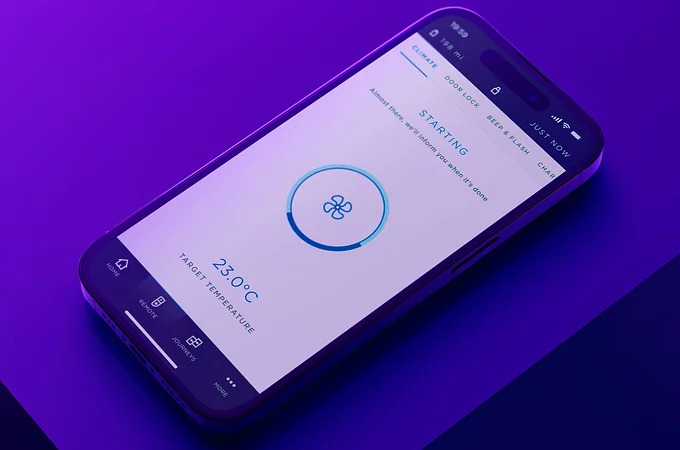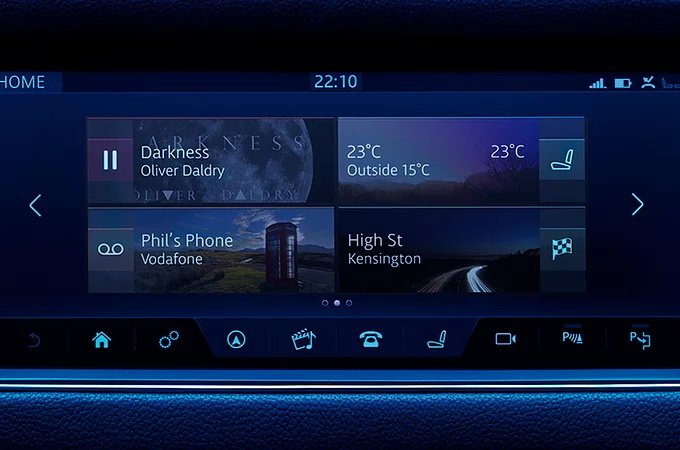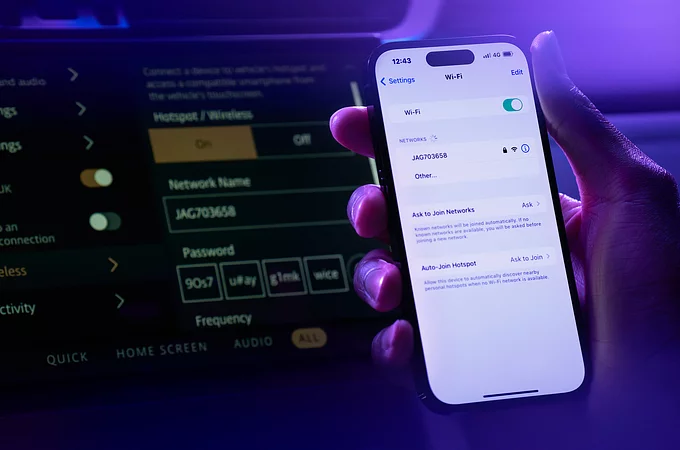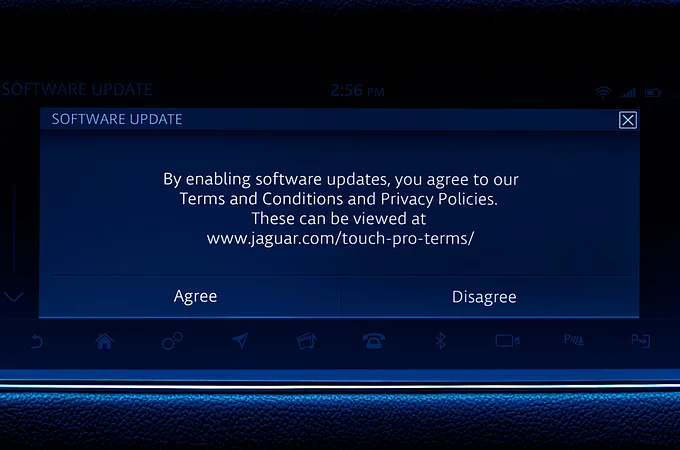- SAHİBLƏR
- XİDMƏTİN GÖSTƏRİLMƏSİ
- ÇEVIKLIK
- YOLDA YARDIM
- ZƏMANƏT
- JAGUAR CARE TƏTBİQİ MENA
- CASTROL EDGE PROFESSIONAL
- SORĞULAR
- FAQTEZ-TEZ VERİLƏN SUALLAR
- ELEKTRİK AVTOMOBİL SAHİBİNİN BƏLƏDÇİSİ
- QIŞ TƏKƏRLƏRİ VƏ ŞİNLƏRİ
- MƏLUMAT-ƏYLƏNCƏ SİSTEMLƏRİ
- JAGUAR TƏTBİQLƏRİ
- SİZİN JAGUAR MÜLKİYYƏTİNİZ- TEZ-TEZ VERİLƏN SUALLAR
- Aksesuarlar
- MƏLUMAT-ƏYLƏNCƏ SİSTEMLƏRİ
TOUCH FAQS

Jaguar infotainment və qoşulmuş xidmətlərimizlə bağlı ən çox verilən suallara cavabları tapın.
IGUIDE

TOUCH PRO & TOUCH PRO DUO
Fərdiləşdirilə bilən əsas ekrana necə konfiqurasiya/redaktə edə bilərəm?
Qısa yol/vidceti əlavə etmək üçün əsas ekrandakı boş bir hissəyə barmağınızı basıb saxlayın. Qısa yol/vidceti hərəkət etdirmək üçün sadəcə ekranın altındakı redaktə ikonuna toxunun. Yeni qısa yol yerləşdirmək istədiyiniz sahəni seçmək üçün + düyməsinə toxunun.
Qısa yol/vidceti silmək üçün onu ekranın altına sürüşdürün, burada böyük bir silmə çubuğu görünəcək.
Qısa yol/vidceti əsas ekranlar arasında hərəkət etdirmək üçün onu ekranın yan tərəfinə sürüşdürün – bu zaman növbəti/əvvəlki əsas ekran göstəriləcək. Qısa yol/vidceti istədiyiniz mövqedə buraxın.
Ölçüləndirilə bilən qısa yollar/vidcetlər redaktə rejimində qısa yol/vidcetin sağ alt küncündə göstərilən ölçüləndirmə ikonuna klikləməklə yenidən ölçülə bilər.
Nəzərə alın ki, fərdiləşdirilə bilən əsas ekran(lar)ı yalnız avtomobiliniz dayandığı zaman konfiqurasiya/redaktə edə bilərsiniz.
Niyə fərdiləşdirilə bilən əsas ekrandakı vidcet/qısa yolların ölçüsünü həmişə dəyişə bilmirəm?
Bütün qısa yollar/vidcetlər ölçüləndirilə bilməz və digərlərinin məhdud ölçüləndirmə seçimləri ola bilər. Bu, qısa yol/vidcetin funksiyasının heç vaxt təsirlənməməsini təmin etmək üçündür – məsələn, onu çox kiçik etməyin qarşısını almaq.
Öz əsas ekranımı yaratmışam – bunu əsas ekran kimi təyin edə bilərəmmi?
Bəli, əsas səhifələrinizi qurmaq mümkündür ki, hər dəfə əsas düyməni basdığınızda avtomatik olaraq ora qayıdasınız. Go to settings > Home settings bölməsinə keçin.
Bir dəfə əsas düyməyə basmaq sizi əsas ekrana qaytaracaq. İki dəfə əsas düyməni basmaq isə əlavə xüsusiyyətlər səhifəsi daxil olmaqla bütün səhifələri önizləməyə imkan verir. Bu funksiya, bir neçə əsas səhifə əlavə edildikdən sonra spesifik səhifələrə girişin daha sürətli olmasını təmin edir.
Neçə əsas ekran yarada bilərəm?
Fabrik tərəfindən təyin edilmiş əsas ekrana əlavə olaraq 4 yeni əsas ekran yarada bilərsiniz.
Fabrik tərəfindən təyin edilmiş əsas ekranı fərdiləşdirə bilərəmmi?
Xeyr, bu səhifəni fərdiləşdirmək mümkün deyil.
Öz divar kağızımı istifadə edə bilərəmmi?
Hazırda yalnız əvvəlcədən yüklənmiş divar kağızı dizaynlarından seçə bilərsiniz.
“Homescreen”-də hər bir kvadrantın içindəki kiçik kvadrat ikonların funksiyası nədir?
Əsas xüsusiyyət panellərinin yan tərəfində yerləşdirilən kiçik kvadrat ikon müəyyən bir funksiyaya keçid təmin edir. Məsələn, sizin voicemail, seat controls, set/cancel navigation guidance, play/pause və s., istifadə etdiyiniz media mənbəyindən asılı olaraq funksiyalar təqdim edir.
“Steering wheel controls” ilə hansı funksiyaları idarə edə bilərəm?
Avtomobilinizin spesifikasiyasından asılı olaraq, aşağıdakı “Touch Pro” funksiyalarını “steering wheel” vasitəsilə idarə etmək mümkündür:
- Media, Phone, Park Distance Control feedback, Navigation guidance və Voice Recognition feedback-in səs həcmi idarəsi.
- “Mode button” vasitəsilə media tiplərini dəyişə bilərsiniz - məsələn, TV, Radio, Bluetooth Media, iPod, USB, avtomobil spesifikasiyasından və o vaxt mövcud olan mənbələrdən asılı olaraq.
- Sol/sağ düymələrdən istifadə edərək trekləri və sevimli TV kanallarını/radio stansiyalarını dəyişə bilərsiniz. Qeyd: Sol/sağ düyməsinə uzun basmaq radio axtarışını başladır.
Yeni “Virtual Instrument Display” istifadə edərək media mənbəyini, TV/radio sevimli stansiyalarını seçmək və ya son zənglərin siyahısından seçim etmək mümkündür. Bunun üçün “Menu/OK” düyməsini sükan üzərində basın və müvafiq seçimi (məsələn, Favourites, Source, Recents) seçmək üçün sürüşdürün. Alt menyunu seçmək üçün “Menu/OK” düyməsini basın. Sükan üzərində yuxarı/aşağı idarəetmələrdən istifadə edərək istədiyiniz elementi seçin və “Menu/OK” düyməsini basaraq nömrə, sevimli və ya mənbəni təsdiqləyin.
Niyə vaxt parametrlərini dəyişmək üçün seçim yoxdur?
Vaxt avtomobilinizin cari mövqeyinə əsasən GPS peykləri ilə avtomatik sinxronizasiya edilir. Beləliklə, zaman zonaları arasında hərəkət etdikcə və ya GMT Daylight Saving Time dəyişdikdə, sistem avtomatik olaraq yenilənəcəkdir.
İstifadə etdiyim funksiyadan asılı olaraq, “Settings” düyməsinə kliklədikdə fərqli seçimlər çıxır – bu nəyə görədir?
Biz ümumi parametrlərə daha asan çıxış və ekran, audio kimi daha çox istifadə edilən parametrlərə tez çıxış təmin etmək istədik. Buna görə, hər bir əsas xüsusiyyətdə “Touchscreen”-in altına bir “Settings” ikonu (iki dişli çarx) yerləşdirilib. Bu düyməni basmaqla həmin xüsusiyyət üçün parametrlər ekranını görəcəksiniz.
Üstdə bir böyük düymə istifadə edilən xüsusiyyətə görə dinamik olaraq dəyişir. Məsələn, “Navigation” xüsusiyyətindən istifadə edirsinizsə, “Navigation settings” göstəriləcək. Alt hissədə isə “Touchscreen”-in avtomatik parıltısını ləğv etmək və ya tamamilə söndürmək üçün idarəetmələr var. Alt hissədəki iki böyük düymə “All settings” və “Audio settings”-ə giriş imkanı yaradır.
‘Back’ düyməsi həmişə sonuncu istifadə edilən funksiyaya/qərana qaytarmır, bu niyə belədir?
“Touch Pro” az addımlarla naviqasiya etmək üçün “back” düyməsi üçün tarixi yox, iyerarxik məntiqdən istifadə edir. Bu, sizi sistem səviyyələrindən keçirdir, sonuncu istifadə edilən funksiyaya qaytarmır.
Sükan idarəetmələri ilə “cluster menu”-dan neçə TV/Radio sevimlisinə birbaşa daxil ola bilərəm?
Sizin ilk 14 sevimliniz “virtual instrument display”-dən seçilə bilər. İstədiyiniz sevimli mövcud deyilsə, avtomobil dayandıqdan sonra siyahını yenidən sıralaya bilərsiniz.
“Multi-tasking panel”-də göstərilən məlumatı necə dəyişə bilərəm?
Hər hansı panel üzərində yuxarı və ya aşağı sürüşdürərək aşağıdakıları seçə bilərsiniz:
- Navigation
- Phone
- Media
Masaj oturacaqları avtomatik olaraq işə düşür, bunu necə dayandıra bilərəm?
Siz təsadüfən “auto massage” funksiyasını aktivləşdirmiş ola bilərsiniz. Bunun üçün “Settings” > “All settings” > “Features” > “Seats” > “Auto massage”-a daxil olun.
Masaj proqramı nə qədər davam edir?
Tam masaj dövrü 10 dəqiqə davam edir.
Yeni Voice Recognition System ilə hansı funksiyaları idarə edə bilərəm?
Jaguar-ın Voice Recognition System-i media və telefon sistemlərinizə daha təhlükəsiz giriş imkanı yaradır. Voice recognition-u aktivləşdirmək üçün sükan çarxındakı səs idarəetmə düyməsini basın.
Voice Recognition System niyə bəzi radio stansiyalarını tanımır?
Bu, bir neçə radio stansiyasının oxşar adlara malik olduğu hallarda baş verə bilər. Bu halda sistem seçə biləcəyiniz mümkün stansiyaların siyahısını göstərir. Sadəcə stansiya adını basın və ya sətir nömrəsini oxuyun.
Alternativ olaraq, tam stansiya adını deməyə cəhd edə bilərsiniz. Sevdiyiniz bütün stansiyalar üçün səs etiketləri də yarada bilərsiniz.
Voice Recognition System ilə iqlimi niyə idarə edə bilmirəm?
Jaguar-ın Voice Recognition System-i çoxmərhələli prosesləri aradan qaldırmaq üçün nəzərdə tutulub. Əksər hallarda iqlimi idarə etmək üçün yalnız bir düyməni basmaq kifayətdir – bu halda səs idarəsi daha mürəkkəb olardı.
Voice Recognition System-in dilini dəyişə bilərəm?
Səs dili sistem dili əsasında təyin edilir. Voice Recognition System üçün fərqli dil seçmək üçün sadəcə avtomobilin parametrləri menyusundan fərqli bir sistem dili seçin.
Voice recognition parametrləri təsdiq və əks əlaqə idarələrini göstərir, bunlar nədir?
‘Voice command confirmations’ funksiyası aktiv olduqda, Voice Recognition System səs istəyinizi təkrarlayaraq təsdiqləyir. Məsələn, ‘Call home’ dedikdən sonra sistem ‘Calling home’ deyir. Bu funksiyanı deaktiv etmək sistemin tapşırığı daha tez yerinə yetirməsinə imkan yaradır. ‘Voice feedback’ aktiv olduqda, sistem sizə növbəti nə deməli olduğunuzu bildirir. Sistemi öyrəndikdən sonra bu funksiyanı deaktiv etmək qarşılıqlı əlaqə vaxtını qısaldacaq. Lakin, ‘voice feedback’-i deaktiv etdikdən sonra belə, bəzi hallarda sistem sizdən əlavə məlumat tələb edə bilər.
Avtomobili geri sürüb sonra irəli sürdükdə, Park Distance Control ekranı Touchscreen-də açılır – bunu necə gizlədə bilərəm?
Park Distance Control pəncərəsini müvəqqəti kiçiltmək, lakin səsli xəbərdarlıqları saxlamaq üçün, pəncərənin yuxarı küncündəki xaç işarəsinə toxunun.
Park Distance Control-u tamamilə deaktiv etmək üçün Park Distance Control düyməsinə toxunun. Avtomobilinizdən asılı olaraq bu düymə ya Touchscreen-in alt hissəsində, ya da yuxarı konsolda yerləşəcək.
Avtomobilinizin sürəti 11 mph / 16 km/saat həddini keçdikdə, Park Distance Control avtomatik olaraq deaktiv edilir.
Niyə mən geri ötürücüyə keçəndə həmişə arxa kamera göstərilir – niyə son istifadə etdiyim 360 dərəcə kamera görünüşü göstərilmir?
Bu təhlükəsizlik səbəblərinə görədir. Arxa kameranın baxış bucağı, tək kamera rejimində işlədikdə, daha geniş olur. Arxa kamera görünüşü həmçinin, görünməyən yaxınlaşan nəqliyyatı xəbərdar etməkdə daha təsirli olur.
Sürmə balım nədir?
Bəzi hallarda ağır tıxac şəraitində sürərkən yüksək sürmə balı əldə etmək, lakin aşağı MPG / km/l göstəricisinə malik olmaq mümkündür. Əgər sürmə balınız 100% olarsa, bu, yanacağın səyahət üçün ən effektiv istifadə edildiyini göstərir. Lakin 50% sürmə balı, fərqli sürmə tərzi qəbul edərək yanacaq sərfiyyatının əhəmiyyətli dərəcədə yaxşılaşdırıla biləcəyini göstərir.
Niyə yüksək sürmə balına malikəm, amma yanacaq sərfiyyatım zəifdir?
Bəzi hallarda ağır tıxac şəraitində sürərkən yüksək sürmə balı əldə etmək, lakin aşağı MPG / km/l göstəricisinə malik olmaq mümkündür. Əgər sürmə balınız 100% olarsa, bu, yanacağın səyahət üçün ən effektiv istifadə edildiyini göstərir. Lakin 50% sürmə balı, fərqli sürmə tərzi qəbul edərək yanacaq sərfiyyatının əhəmiyyətli dərəcədə yaxşılaşdırıla biləcəyini göstərir.
TOUCH & TOUCH PLUS
Tez-tez verilən suallar (FAQs) SD kartınızı necə yeniləmək barədə ətraflı məlumatları əhatə edir. Əgər fərqli bir sualınız varsa, köhnə sistemlərimiz üçün dəstək almaq məqsədilə zəhmət olmasa rəsmi satış mərkəzi ilə əlaqə saxlayın.
"Map Updater" nədir?
"Map Updater" PC və Mac üçün proqram vasitəsidir. Naviqasiya sistemi üçün yeni xəritə məlumatlarını və əlaqəli məzmunu yükləmək üçün istifadə olunur.
"SD Card" haradadır?
"Map SD Card" avtomobilin "SD Card" yuvasında yerləşməlidir. Yuvanın dəqiq yerini öyrənmək üçün avtomobilin istifadə kitabçasına baxın.
Niyə "Map Updater" "SD Card"-ımı tanımır?
"Map Updater" yalnız naviqasiya sistemi ilə istifadə üçün nəzərdə tutulmuş etibarlı "SD Card"-ları tanıyır. Digər "SD Card"-lar tanınmayacaq. Əgər "SD Card" zədələnibsə və ya məlumatlar "Map Updater"-dən kənarda dəyişdirilibsə, "SD Card" tanınmaya bilər. Kompüterinizin "SD Card" yuvasının düzgün işlədiyini də yoxlaya bilərsiniz.
"Map Updates"-in mövcudluğunu necə yoxlaya bilərəm?
"Map SD Card"-ını "Map Updater" ilə istifadə edərək mövcud yeniləmələri yoxlaya bilərsiniz. "Map Updater" avtomatik olaraq aşkarladığı "SD Card" üçün mövcud yeniləmələri tanıyacaq və onları yükləmək və quraşdırmaq təklif edəcək.
"Map Updater" yenilənibmi?
"Map Updater" hər dəfə işə salındıqda avtomatik olaraq proqram yeniləmələrini yoxlayır.
Niyə "Map Updater"-də "VIN"-im göstərilir?
Sizin "Vehicle Identification Number" (VIN) hər istehsal olunan avtomobilə verilən unikal tanıtma nömrəsidir. "VIN"-i avtomobilin ön şüşəsinin altından, sol tərəfdən görünən lövhədə tapa bilərsiniz. "Map Updater" "VIN"-inizi aktivasiya prosesində avtomobilinizin xəritələrindən istifadə etmək üçün transfer edilməz lisenziya vermək üçün istifadə edir.
"Map Updater" hazırda Microsoft Windows 7, 8 və 10 versiyalarını və Mac OS X 10.8 və sonrakı versiyalarını dəstəkləyir.
"SD Card"-da şəxsi məlumatlarımı saxlaya bilərəmmi?
"Map SD Card" yalnız naviqasiya sistemi üçün nəzərdə tutulub və başqa məlumatların saxlanılması üçün istifadə edilməməlidir. "SD Card"-ın məzmununa yalnız "Map Updater" vasitəsilə dəyişiklik etməlisiniz. Başqa məlumatlar saxlamaq və ya "SD Card"-da icazəsiz dəyişikliklər etmək naviqasiya sisteminizdə problemlərə səbəb ola bilər və avtomobilinizin zəmanətini etibarsız edə bilər.
Niyə avtomobilim "SD Card"-ı tanımır?
"Map SD Card" tanınmırsa, "SD Card"-ın kilidinin açıq olduğuna (kiçik açar "SD Card"-ın yanında) və düzgün şəkildə avtomobilin "SD Card" yuvasına yerləşdirildiyinə əmin olun. Əgər düzgün yerləşdirilibsə, mühərriki söndürün, avtomobilin bütün qapılarını bağlayın və avtomobili 2 dəqiqə bağlayın, sonra yenidən işə salın. Əgər "SD Card" hələ də tanınmırsa, avtomobilinizin göstərdiyi səhv mesajını qeyd edin və dəstək üçün satıcınızla əlaqə saxlayın.
Niyə bəzi seçimlər boz rəngdədir?
"Map Updater" bağlı olan "SD Card"-ın məzmununu avtomatik olaraq tanıyır. Bəzi düymələrin və/və ya funksiyaların mövcudluğu "SD Card"-ın məzmununa bağlı ola bilər.
Bu mesaj, "Map Updater"-in kartda "Vehicle Identification Number" (VIN) tapmadığını bildirir. Xahiş edirik satıcınızla əlaqə saxlayın.
Yeni quraşdırılma ilə köhnə xəritələr silinirmi?
Bəli, yeni xəritələr köhnə xəritələrin yerini alır və onları silir.
İnkişaf edən yükləməni və quraşdırmanı ləğv edə bilərəmmi?
Xeyr, yükləmə və quraşdırma prosesi tam şəkildə başa çatmalıdır ki, xəritə məzmununun "SD Card"da uyğunluğu və etibarlılığı qorunsun. Xahiş edirik "Map Updater"-i bağlamayın və yükləmə və quraşdırma prosesi davam edərkən "SD Card"-ı çıxarmayın.
"SD Card"-ımı itirmiş, sındırmış və ya zədələmişəm, nə etməliyəm?
Yeni "SD Card" sifariş etməlisiniz. Xahiş edirik satıcınızla əlaqə saxlayın.
Dəstək üçün əlaqə mərkəziniz varmı?
Xahiş edirik yerli rəsmi satış mərkəzi ilə əlaqə saxlayın.
ƏYLƏNCƏ & MEDİA
Radio funksiyasında ‘Favourites’ (Sevimlilər) öncədən təyin edilənlər kimidirmi?
Bəli, radio funksiyasının ‘Favourites’ siyahısı FM, AM və DAB dalğalarından asılı olmayaraq bütün sevimli stansiyalarınızı bir siyahıda təqdim edir. (Əvvəlki sistemlərdə öncədən təyin edilən stansiyanı seçmək üçün radio dalğasını dəyişmək tələb olunurdu.)
Sevimli radio stansiyalarınızı fərdiləşdirilmiş "homescreen"-lərinizdən biri üçün qısayol kimi əlavə edə bilərsiniz.
Alternativ olaraq, sükan çarxındakı "voice recognition" düyməsini basaraq seçdiyiniz stansiyanı səslə idarə etmək üçün komanda verə bilərsiniz.
Radio stansiyasını necə ‘Favourites’-ə əlavə edə bilərəm?
‘Now playing’ ekranında və ya radio stansiyası ‘Find list’-də ulduz ikonuna klikləyin. Ulduz işarəsi boş formadan dolu formaya dəyişdikdə, stansiya ‘Favourites’ siyahısına əlavə edilir. Stansiyalar əlavə etdiyiniz ardıcıllığa görə sıralanır.
‘Favourites’ siyahısının sıralamasını dəyişə bilərəmmi?
Bəli. Ekranın altındakı redaktə ikonuna basın, daha sonra stansiyanı siyahıda yeni mövqeyə sürükləyin. (Bu yalnız avtomobil hərəkətsiz vəziyyətdə olduqda edilə bilər.)
‘Favourites’ siyahısından stansiyanı necə silə bilərəm?
Ulduz ikonuna klikləyin – işarə yenidən boş formaya qayıtdıqda, həmin stansiya artıq ‘Favourites’ siyahısında olmayacaq.
Media rejimində radio stansiyaları arasında necə keçid edə bilərəm?
Media rejimində olduğunuz zaman ekranın mərkəzindəki sensor sahədə sola/sağa sürüşdürərək radio stansiyalarını, TV kanallarını və ya səsləndirilən mahnıları dəyişə bilərsiniz.
FM stansiyaları media kitabxanasında necə təşkil edilir?
‘Now Playing’ radio ekranında ‘Find’ seçimini etdiyiniz zaman bütün mövcud FM stansiyaları tezlik sırasına görə siyahıya alınacaq. Ancaq siyahını stansiya adına görə sıralamaq istəyirsinizsə, bunu ‘Radio Settings’ bölməsindən dəyişə bilərsiniz.
Sükan çarxındakı idarəetmə ilə klaster menyusundan neçə TV/Radio sevimlilərini seçə bilərəm?
İlk 14 sevimli stansiyanız virtual alətlər ekranında seçilə bilər. Əgər seçmək istədiyiniz stansiya siyahıda yoxdursa, avtomobil hərəkətsiz vəziyyətdə olarkən siyahının sıralamasını dəyişə bilərsiniz.
Hansı tutumlu "USB" yaddaş kartlarından istifadə etmək olar?
128GB-a qədər.
Zəhmət olmasa qeyd edin ki, "USB" yaddaş kartından istifadə etməzdən əvvəl onu "FAT32" formatına çevirməlisiniz. Formatlama zamanı yaddaş kartında olan bütün məlumatlar silinəcək, buna görə əvvəlcə məlumatlarınızı saxladığınızdan əmin olun.
Portativ media yaddaş cihazlarından istifadə edə bilərəmmi?
Biz bunu tövsiyə etmirik, çünki bu cihazların enerji sərfiyyatı əhəmiyyətli dərəcədə dəyişə bilər.
Musiqi və video oynatma üçün hansı media formatları dəstəklənir?
"Touch Pro" geniş çeşiddə audio və video formatlarını dəstəkləyir, bunlara daxildir:
Audio formatları: "AAC", "Dolby", "DTS", "FLAC", "MPEG 1, 2, 3", "WMA", "PCM", "WAV", "Apple Lossless"
Video formatları: "AVI", "DV, 1, 2, 4" daxil olmaqla "DivX", "Xvid" və "QuickTime", "H.263", "H.264", "WMV", "MKV"
"USB 3.0" dəstəklənir?
Bəli.
Avtomobilimdə eyni anda bir neçə TV kanalı izləyə bilərəmmi?
Avtomobilinizin spesifikasiyasına və siqnal keyfiyyətinə görə, eyni anda üç kanal izləmək mümkün ola bilər.
Avtomobilin quruluşunda yerləşən bir neçə TV antenası sayəsində sol arxa ekranda bir kanal, sağ arxa ekranda ikinci kanal və ön Touchscreen-də üçüncü kanal izlənilə bilər. Lakin, ön Touchscreen yalnız avtomobil dayandıqda görünür – avtomobil hərəkət edərkən yalnız audio eşidiləcək.
Bir TV kanalı izlənildikdə, bir neçə antenadan alınan siqnal birləşərək daha güclü siqnal təmin edir və şəkil keyfiyyətini artırır.
DVD-ni yerləşdirəndə niyə avtomatik olaraq başlamır?
Hal-hazırda gedən media mənbəyini dayandırmamaq üçün. Bu funksiya xüsusilə Arxa Oturacaq Əyləncə sisteminə sahib olan avtomobillər üçün faydalıdır. Bu halda, digər sərnişinləri narahat etməmək üçün DVD arxa ekranlarda göstəriləcək və audio simsiz qulaqlıqlar vasitəsilə səsləndiriləcək.
Avtomobilin önündən arxa ekranlardakı məzmunu idarə etmək və izləmək mümkündürmü?
Bəli, ön Touchscreen-dən oynayan media ekranını seçin və “rear media”ya toxunun. İndi hər ekranın nə göstərdiyini görə bilərsiniz.
Bu ekrandan ön sərnişin istifadə edilən mənbədən asılı olaraq media mənbələrini və/və ya kanalları/stansiyaları/trekləri dəyişdirə bilər.
Sürücü, həmçinin, kabin səs sistemi vasitəsilə Arxa Oturacaq Əyləncəsindən eyni audioya qulaq asmağı seçə bilər. Bu nöqtədə arxa sərnişinlər kabin səs səviyyəsinin tam nəzarətini əldə edəcək.
Qeyd etmək vacibdir ki, eyni zamanda yalnız ön və ya arxa sərnişinlər səs səviyyəsinə nəzarət edə bilərlər. Səsi eyni anda həm avtomobilin önündən, həm də arxasından tənzimləmək mümkün deyil.
Yeni Arxa Oturacaq Əyləncə sistemində hansı funksiyalar mövcuddur?
Arxa Oturacaq Əyləncə sisteminin funksiyaları bunlardır:
- 2 x HD 10.2” 16:9 displeylər, istifadə edilmədikdə gizlənə bilər
- Yeni interfeys dizaynı
- Smartfonlar/planşetlər kimi müxtəlif cihazların dəstəklənməsi üçün geniş əlaqə imkanları:
- 2x USB 3.0 interfeysləri
- 1x HDMI interfeysi
- 1x İki funksiyalı HDMI / MHL girişləri
- Bütün media, iqlim və isidilən/soyudulan oturacaqlar üçün ekran nəzarətləri (avtomobil spesifikasiyasından asılı olaraq)
- Ön sərnişinlərin istifadəni nəzarət etməsi və ya idarə etməsi üçün nəzarət funksiyaları
- Dolby Virtual Surround Sound dəstəyi ilə simsiz qulaqlıqlar
Yeni naviqasiya sistemi (Yaponiyada mövcud deyil) aşağıdakı funksiyaları təqdim edir:
- Tam səyahət vəziyyəti məlumatları
- Tam axtarış qabiliyyəti və xəritə nəzərdən keçirmə (mobil data bağlantısı varsa onlayn axtarış)
- Peyk görüntüləri (data bağlantısı tələb olunur)
- Arxa sərnişinlərin sürücüyə təyinat məntəqələri təklif etmə funksiyası
Arxa medianın ‘supervisor’ ekranında kilid düyməsinin funksiyası nədir?
Bu, uzaqdan idarəetməni kilidləyir və avtomobilin arxa hissəsindəki istifadəçilərin kanal və ya səsi dəyişdirməsini qarşısını alır. Bu funksiya xüsusilə avtomobilinizdə kiçik uşaqlar olduğu zaman faydalıdır.
Avtomobilin arxa hissəsindən kabin audio səviyyəsini azaltmaq və ya səssiz etmək mümkündürmü?
Əgər audio avtomobilin səs sistemi vasitəsilə oynayırsa, arxa sərnişinlər kabin səsinə nəzarət edə bilərlər. Daha sonra uzaqdan idarəetmə cihazı istifadə edərək səs səviyyəsini tənzimləmək və ya səssiz etmək olar.
Arxa medianı avtomobilin simsiz qulaqlıqları vasitəsilə dinləyərkən, səs səviyyəsi qulaqlıqların yan tərəfində yerləşən idarəetmə düyməsindən tənzimlənir.
TƏTBİQLƏR
Mövcud avtomobilim üçün InControl Tətbiqlərini ala bilərəmmi?
Hazırda yalnız yeni avtomobillərdə InControl Tətbiqlərinə sahib olmaq mümkündür. InControl Tətbiqləri avtomobil sifariş edilərkən seçilir, çünki avadanlıq fabrikdə quraşdırılır.
InControl Tətbiqləri quraşdırılmış istifadə olunmuş Jaguar aldım. Smartfonumu bağlaya bilərəmmi?
Bəli. Sadəcə InControl Tətbiqlərini smartfonunuza yükləyin və bu funksiya tamamilə əlçatan olacaq.
Digər regionlara aid tətbiqləri yükləyə bilərəmmi?
Smartfon tətbiqinin Seçimlər tabında regionunuzu dəyişərək digər region istifadəçilərinə mövcud olan tətbiqləri görə bilərsiniz. Bu tətbiqləri yalnız onlar sizin regionunuzda da mövcuddursa, yükləyə bilərsiniz. Qeyd: Tətbiqin mövcudluğu dil seçimlərinin mövcud olmasını təmin etmir.
InControl Tətbiqlərinin dəyəri nə qədərdir?
InControl Tətbiqləri sistemi üçün bir dəfəlik ödəniş tələb olunur, çünki avadanlıq fabrikdə quraşdırılmalıdır. Qiymət üçün yerli rəsmi satış mərkəzi ilə əlaqə saxlayın. InControl Tətbiqi Google Play və Apple App Store-da pulsuz mövcuddur. Bəzi 3-cü tərəf tətbiqlər ödəniş tələb edə bilər.
Niyə bütün tətbiqlərim InControl Tətbiqlərində mövcud deyil?
Yalnız Jaguar-ın təsdiq prosesindən keçən tətbiqlər InControl Tətbiqləri ilə istifadə üçün əlçatandır.
Telefonumu yeniləmişəm və indi InControl Tətbiqləri işləmir.
InControl Tətbiqlərinin ən son əməliyyat sistemləri ilə uyğun olmasını təmin etmək üçün hər cür səy göstərilir. Tətbiqi cihazınızda yenidən quraşdırmağa çalışın.
InControl Tətbiqləri Mobil Tarifdən istifadə edirmi?
Bəli. InControl Tətbiqlərini istifadə edən hər hansı bir smartfonun uyğun bir mobil tarif planına sahib olması tövsiyə edilir.
Səsli qarşılıqlı əlaqə istifadə edərkən niyə ekranımda davam edən telefon zəngi göstərilir?
Səs sessiyasına başladığınızda, telefonunuz nəqliyyat vasitəsinin mikrofonlarına daxil olmaq üçün virtual telefon zəngi (ödənişsiz) başlatacaq.
Bir neçə smartfonda InControl Tətbiqlərini istifadə etmək mümkündürmü?
Bəli. InControl Tətbiqləri quraşdırılmış hər hansı uyğun smartfon Touchscreen ilə əlaqə qura bilər. Lakin eyni anda yalnız bir cihaz bağlana bilər.
Şəbəkə bağlantısı olmadıqda nə baş verir?
Şəbəkə əhatəsinin zəif olduğu bir ərazidə (məsələn, uzaq kənd yerlərində) InControl xidmətlərindən istifadə edərkən, istənilən funksiya üçün mövcud şəbəkə bağlantısı olmadıqda tətbiqlər pop-up mesaj göstərəcək.
Hər hansı Jaguar avtomobilində InControl Tətbiqləri ola bilərmi?
InControl Tətbiqləri avtomobil sifariş edilərkən seçilməlidir, çünki avadanlıq fabrikdə quraşdırılmalıdır. Avtomobilin mövcudluğunu yoxlamaq üçün yerli dilerinizlə əlaqə saxlayın.
Uyğun tətbiqi necə quraşdırmaq olar?
"InControl Apps" tətbiqini smartfonunuzda açın və "Not installed apps" siyahısında quraşdırmaq istədiyiniz tətbiqi tapana qədər aşağıya doğru sürüşdürün. Cihazınıza uyğun olaraq, bu tətbiqi seçmək sizi Google Play və ya Apple App Store-a aparacaq. Normal qaydada yükləyin və quraşdırın. Yeni tətbiqin ikonu növbəti dəfə smartfonunuzu avtomobilinizə qoşduğunuz zaman "installed" bölməsində görünəcək.
Bəzi tətbiqləri istifadə etmək üçün hesab yaratmaq lazımdırmı?
Google Play və ya Apple App Store-dan hər hansı bir üçüncü tərəf tətbiqini yüklədikdən sonra tətbiqi avtomobilə qoşmazdan əvvəl cihazınızda açmaq tövsiyə olunur. Tətbiqdə təsdiqlənməli olan icazələr və ya istifadə olunmazdan əvvəl yaradılması lazım olan hesablar ola bilər.
"InControl Apps" istifadə edərkən niyə audio avtomobilin səs sistemindən deyil, Android telefonumun dinamikindən oynayır?
Android telefonlar həm Bluetooth, həm də USB vasitəsilə Touch Pro-ya qoşulmalıdır.
"InControl Apps" cihazımda quraşdırılıb, amma avtomobilə qoşulmur
Telefonunuzu avtomobilə qoşarkən cihazın kilidini açıq vəziyyətdə saxlayın, qabıq və ya ekran örtüyünün bağlı olmadığından əmin olun (bəzi hallarda bu, telefonu avtomatik kilidləyə bilər), bütün açıq tətbiqləri bağlayın və telefonu "InControl Apps" üçün nəzərdə tutulmuş USB portuna qoşun (işarələnmişdir). Bu problem həll etmirsə, cihazınızın uyğun olduğunu yoxlamaq üçün www.landrover.com saytındakı uyğunluq səhifəsinə daxil olun.
Tətbiqi avtomobilə qoşmazdan əvvəl başlatmalıyam?
Xeyr, iPhone üçün tətbiq artıq işləmirsə, onu açmağa icazə vermək üçün telefonunuzda bir istək görünəcək. Android telefon istifadə edirsinizsə, istək zamanı "Always Allow" seçimini seçə bilərsiniz ki, bu da gələcək istəkləri aradan qaldıracaq. Telefonunuzu qoşarkən kilidini açıq vəziyyətdə saxladığınızdan əmin olun. Cihazınız qoşulduqdan sonra əlavə telefon müdaxiləsinə ehtiyac olmayacaq.
Telefonum qoşulub və tətbiqləri görə bilirəm, amma kabin dinamiklərindən səs eşidilmir. Bluetooth-a necə qoşulmalıyam?
Telefonu qoşarkən Touchscreen-də "view" və "Bluetooth Settings" üçün istək görünəcək. "InControl Apps" vasitəsilə audio əldə etmək üçün cihazınız Bluetooth vasitəsilə avtomobilə qoşulmalıdır. "Bluetooth Settings" seçərək, telefonu qoşmaq üçün təlimatları izləyə bilərsiniz. Növbəti qoşulmada, telefonunuz Bluetooth vasitəsilə qoşulmuş, lakin aktiv audio mənbəyi deyilsə, "View and Listen" seçimi görünəcək. Yenə də səs eşidilmirsə, telefonunuzun avtomobil ilə qoşulmuş olduğundan əmin olun və həm telefonunuzun, həm də avtomobilin səs səviyyəsini artırın.
"InControl Apps" avtomobil hərəkətdə olarkən işləyirmi?
Təhlükəsizlik səbəbindən, "InControl Apps" bəzi funksiyaları azaldılır və ya avtomobil hərəkətdə olduğu zaman deaktiv edilir.
Telefonla zəng etdim və iPhone-u yenidən açmadan "InControl Apps" istifadə edə bilmədim. Niyə?
Bu, Apple təhlükəsizlik funksiyasıdır. Telefon zənginiz "Auto-Lock" parametri ilə müqayisədə daha uzun müddətli olarsa, telefon "InControl Apps" qoşulu olsa belə kilidlənir. iPhone-da "Auto-Lock" parametrlərini heç vaxt kilidlənməyəcək şəkildə təyin edə bilərsiniz: Settings > General > "Auto-Lock" və "Never" seçin. Qeyd: Bəzi hallarda, məsələn, iPhone korporativ administrator parametrlərinə malikdirsə, "Never" parametri mövcud olmaya bilər.
Telefonumu avtomobilə qoşduqda hər dəfə cihazda əlaqəni təsdiqləmək üçün pop-up alıram. Bunu necə dayandırmaq olar?
iPhone-da, bu vəziyyətdən qaçmaq üçün "InControl Apps" qoşulmazdan əvvəl ana düyməni basın. Android cihazlarında, istəkdə avtomobilə gələcək əlaqələr üçün istəkləri qarşısını almaq üçün seçimi mövcuddur.
Cihazımı "InControl Apps"-ə qoşduqda harada saxlamağım lazımdır?
Cihazınızı "InControl Apps" üçün nəzərdə tutulmuş USB portunun yaxınlığında saxlamağınız tövsiyə olunur.
iOS 9-a yenilədim, niyə indi avtomobildə yeni tətbiqdən istifadə etməzdən əvvəl təsdiq prosesi keçməliyəm?
Bu, Apple tərəfindən iOS 9 yeniləməsi üçün təqdim edilmiş yeni bir təhlükəsizlik xüsusiyyətidir. Təqvim, Musiqi və Əlaqələr virtual tətbiqlərindən başqa bütün üçüncü tərəf tətbiqləri indi təsdiq tələb edəcək. Prosesin detalları burada təsvir olunmuşdur.
iOS 9-u yeniləməsəm nə baş verər?
Bu təsdiq prosesi yalnız iOS 9 işləyən iPhone-lar üçün tətbiq olunur. Əgər iOS 9-a yeniləməmisinizsə, hər bir tətbiqi istifadədən əvvəl təsdiqləməyiniz lazım olmayacaq. Ancaq tətbiqi avtomobilə qoşmadan əvvəl qurmağınızı tövsiyə edirik.
Qeyd edək ki, yeniləndikdən sonra telefon əvvəlki iOS versiyasını bərpa edə bilmir.
Tablet cihazlar dəstəklənirmi?
Hal-hazırda yox.
iPhone proqram təminatın yeniləməliyəm?
InControl Apps ən yaxşı şəkildə ən son əməliyyat proqramı ilə (Apple iOS 8+) işləyir.
NAVİQASİYA
Niye xəritə görünüşünü şimal rejiminə keçirə bilmirəm?
İstifadəçi araşdırmalarına əsaslanaraq, biz Touch Pro-nun naviqasiya sistemini yönəldilmiş görünüşlə (direction-up view) hazırladıq. İstifadəçilərin böyük əksəriyyəti bu görünüşü üstün tuturlar, çünki bu, yolun qarşısında necə açıldığını daha asanlıqla görməyə imkan verir. Biz düşündük ki, digər xəritə görünüşlərini yönəldilmiş görünüşə uyğunlaşdırmaq hər hansı bir qarışıqlığı aradan qaldırır.
Yönəldilmiş görünüş şimal-up ilə birləşdirilərək, hal-hazırkı mövqeyinizi və təyinatı qalan marşrut və ya tam marşrut kontekstində göstərir. Əlavə olaraq, axtarışlar hər zaman şimal görünüşündə göstərilir ki, bu da mövcud mövqeyinizin təyinatla əlaqəsini təmin edir. Xəritəni baxarkən müvəqqəti şimal seçimi də mövcuddur.
Virtual alətlər ekranında 3D Xəritə Görünüşünü necə seçə bilərəm?
Sükanın Menu düyməsini basın və Parametrlər menyusunu açın. Sonra Ekran Parametrləri menyusunu seçin və ‘maps’ düyməsini vurun. Əgər Ekran Parametrləri menyusu göstərilmirsə, alt menyular arasında sürüşdürün və ‘map’ seçimini görün – bu artıq işarələnmiş olmalıdır. Seçmək üçün OK düyməsini basın. Xəritə virtual alətlər ekranında göründükdən sonra, menyunu bağlamaq üçün sol seçmə düyməsini basıb saxlayın.
Niyə virtual alətlər ekranı səfərlər arasında avtomatik olaraq alət göstəricisi görünüşünə qayıdır?
Bu, avtomobilinizin yanacaq, yağ səviyyəsi və digər vacib bildirişlərlə bağlı vəziyyətinizi tam şəkildə izləmək üçündür.
Niyə Naviqasiya xəritəsi "pinch to zoom" jestini istifadə edərkən dayandırır?
Xəritə ilə əlaqəyə girər-girməz, o, ‘Explore’ rejiminə keçir, bu da sizə yerləri tapmağa və yerli sahədə marşrut və ya trafik vəziyyətini yoxlamağa imkan verir. ‘Explore’ rejimi həmçinin xəritəni ‘north-up’ rejimində görmək seçimi də təqdim edir.
Xəritə 60 saniyədən sonra və ya geri düyməsini basdıqda və ya naviqasiya oxunu vurduqda avtomatik olaraq ‘guidance’ rejiminə qayıdır. Xəritə Görünüşü son istifadə olunan 2D, 3D və ya peyk xəritəsi seçiminə əsaslanır.
Bəzən Naviqasiya sistemində göstərilən sürət həddi ilə yol nişanlarında göstərilən sürət həddi uyğun gəlmir, bunun səbəbi nədir?
Göstərilən sürət hədləri, borda olan xəritə verilənlər bazası tərtib edildikdə mövcud olan məlumatlara əsaslanır.
Hər cür dəqiqliklə məlumat verilsə də, yol hərəkəti qaydalarına riayət etmək məsuliyyəti tamamilə sürücünün üzərinə düşür.
“Navigation Profile” və “Navigation Account” arasındakı fərq nədir?
“Navigation Profile” fərqli sürücülərin şəxsi naviqasiya parametrlərini və təyinatlarını saxlamağa imkan verir. Profilinizi seçdiyiniz zaman naviqasiya sistemi dərhal sizin parametrlərinizə və təyinatlarınıza keçəcəkdir. “Navigation Account” naviqasiya sisteminin bağlı imkanlarını daha da genişləndirir, belə ki:
1. Avtomobildəki naviqasiya sistemi, smartfon “Route Planner” tətbiqi və “Route Planner” veb-saytı arasında yerlərin/təyinatların sinxronizasiyası.
2. “Route Planner” smartfon tətbiqi vasitəsilə yerə getmək üçün naviqasiya, maraqlı yer axtarmağa və sonra onu təyinat olaraq təyin etməyə imkan verir.
3. Təxmini gəlmə vaxtını (ETA) SMS və ya email ilə paylaşmaq.
4. Yerləri və cari mövqeyinizi dostlarınızla paylaşmaq.
*Bazarın tələbinə uyğun olaraq, yalnız “Remote” tətbiqi ilə mövcuddur.
Səhlükəsizlik kamerası verilənlər bazası necə yenilənir?
Kamera verilənlər bazası xəritə verilənlər bazası yeniləndikdə yenilənir.
Biz təhlükəsizlik kamerası yerlərini tanınmış qəzaların baş verdiyi nöqtələri vurğulamaq üçün əlavə edirik. Məqsədimiz müştərilərimizin, onların sərnişinlərinin və digər yol istifadəçilərinin təhlükəsizliyini qorumağa kömək etməkdir.
Dəqiq məlumat təmin etmək üçün hər bir cəhd göstərilsə də, yol hərəkəti qaydalarına əməl etmə məsuliyyəti sürücüyə aiddir.
Niyə “Navigation Account” qeydiyyatı zamanı doğum tariximi istənilir?
Siz “Navigation Account” qeydiyyatında müxtəlif şərtlərə hüquqi razılıq vermək üçün 16 yaşdan yuxarı olmalısınız.
Xəritəmi necə yeniləyərəm?
Xəritənizi yeniləmə prosesi avtomobilinizin naviqasiya sistemindən asılı olaraq dəyişəcəkdir. Avtomobilinizin naviqasiya sistemi, avtomobil modelinizə və istehsal tarixinə, adətən “model ili” olaraq tanınır. Model ili avtomobil sənədlərinizdə tapıla bilər. Hangi naviqasiya sisteminə sahib olduğunuzu və onu necə yeniləyəcəyinizi öyrənmək üçün Xəritə Yeniləmələri səhifəmizə daxil olun.
Yüklənmiş xəritə məlumatlarını USB cihazından avtomobilimə necə köçürərəm?
1-ci Addım.
Avtomobilinizin mühərrikini işə salın və naviqasiya sisteminin aktiv olduğundan əmin olun. Qeyd: Xəritə yeniləmə prosesi boyunca avtomobilin enerji qənaət tədbirlərinin yeniləməni kəsməməsi üçün mühərrik işləməlidir. Hərəkətsiz vəziyyətdə qalın. Qeyd: Yeniləmə prosesi başladıqdan sonra hərəkətə keçə bilərsiniz, lakin naviqasiya sistemi yeniləmə tamamlanmadan marşrutlaşdırma üçün istifadə oluna bilməz.
2-ci Addım.
Avtomobildəki USB yuvasını tapın, bu adətən ön oturacaqların arasında yerləşən mərkəzi saxlama sahəsində olur. Yüklənmiş xəritə məlumatlarını daşıyan USB cihazını yuvasına daxil edin. Xəritə qurulmasını tamamlaymaq üçün ekrandakı təlimatlara əməl edin.
3-cü Addım.
Yeniləmə tamamlandıqdan sonra USB cihazını çıxarın və Davam et düyməsini basın. Naviqasiya sistemi avtomatik olaraq söndürüləcək və yenidən başladılacaq. Ev səhifəsinə qayıtmaq üçün Davam et düyməsini basın. Yeni xəritəniz artıq istifadəyə hazırdır.
‘Guidance’ rejimində xəritənin kənarında hansı bildirişlərin görünəcəyini fərdiləşdirə bilərəmmi?
Bəli, hansı bildirişlərin göstəriləcəyini fərdiləşdirmək üçün "Settings > Navigation settings > Alerts" bölməsinə keçə bilərsiniz. Həmçinin istənilən bildirişin üzərinə vuraraq onu bağlaya bilərsiniz.
Əsas Navigation ekranının kənarındakı plitələr nə üçün avtomobil hərəkət etməyə başlayanda yox olur?
Əsas Navigation ekranının kənarındakı plitələr səfərinizə başlamazdan əvvəl onu planlaşdırmaqda sizə kömək etmək üçün nəzərdə tutulmuşdur.
Navigation üçün kişi və ya qadın səsli rəhbərlik təlimatları arasında keçid edə bilərəmmi?
Əksər dillər üçün bəli, "Settings > All settings > Language and keyboards" bölməsinə keçin.
Navigation rəhbərliyi və Park Distance Control bildirişlərinin səs səviyyəsini tənzimləyə bilərəmmi?
Bəli, Touch Pro-dan gələn bütün səs mənbələrinin səsini istədiyiniz səviyyəyə tənzimləyə bilərsiniz. Səs mənbəyi aktiv olduğu zaman əsas səs nəzarətini tənzimləyərək istədiyiniz səviyyəyə gətirin.
Qeyd: Bəzi mənbələrdə sistemin müvafiq təhlükəsizlik xüsusiyyətlərinin həmişə eşidilməsi üçün minimum səs səviyyəsi mövcuddur.
Yerel radio stansiyalarından səsli trafik bildirişlərini aktiv edə bilərəmmi?
Bəli, "Settings > All settings > Features > Media settings > AM FM Radio" bölməsinə keçin.
TƏHLÜKƏSİZLİK
Manual və avtomatik "SOS Emergency Call" arasında nə fərq var?
Avtomatik "SOS Emergency Call", hava yastıqları açıldıqda və ya qəza aşkar edildikdə aktivləşir. Bu hadisələr baş verdikdə, avtomobildən təcili xidmətlərə avtomatik zəng edilir. Manuel "SOS Emergency Call" isə, sərnişinlərin üst konsoldakı "SOS Emergency Call" düyməsini basması ilə baş verir.
"SOS Emergency Call" sürücünün telefonundan əlaqə qururmu?
Xeyr. "SOS Emergency Call" avtomobildə yerləşən ayrı bir sistemdən istifadə edir və bu sistemə daxil edilmiş xüsusi bir SIM kart mövcuddur.
"SOS Emergency Call"ı harada istifadə edə bilərəm?
"SOS Emergency Call" xidməti, InControl xidmətlərinə abunə olduğunuz ölkədə və bəzi səyahət bazarlarında mövcud olacaq, əlavə məlumat üçün yerli satıcınızla əlaqə saxlayın.
Əgər avtomobil qəza edərsə və telefon siqnalı yoxdursa, nə olacaq?
Avtomobil zəng etmək üçün bir neçə cəhd edəcək, əgər mobil telefon siqnalı tapılarsa, zəng edilə bilməz, düymə sarı işığını söndürecek və qırmızıya qayıdacaq.
Əgər səhvən "SOS Emergency Call" düyməsini basarsam, nə olacaq?
Əgər səhvən "SOS Emergency Call" düyməsini basarsanız, zəng ediləcək. Zəng təcili cavab qrupu ilə əlaqə qurulduqda, agentə zəngin səhvən basıldığını bildirməlisiniz, əks halda lazımsız maliyyə xərclərinə səbəb ola bilərsiniz.
Optimallaşdırılmış Jaguar Assistance Call sürücünün telefonundan istifadə edirmi?
Xeyr. Optimallaşdırılmış Jaguar Assistance Call avtomobilin daxilində quraşdırılmış xüsusi SIM kartı olan ayrıca bir sistemdən istifadə edir.
Optimallaşdırılmış Jaguar Assistance Call harada istifadə edə bilərəm?
Optimallaşdırılmış Jaguar Assistance xidmətindən Jaguar Assistance siyasəti ilə əhatə olunan bütün ölkələrdə istifadə edə bilərsiniz. Əgər siyasətinizlə əhatə olunan başqa bir ölkədə səyahət edərkən Jaguar Assistance xidmətindən istifadə etsəniz, ev ölkənizdəki texniki yardım xidmətləri ilə əlaqə saxlanılacaq və onlar sizin dəqiq yerinizə texniki yardım təşkil edəcəklər. Əlavə ödənişlər tələb oluna bilər.
Əgər Optimallaşdırılmış Jaguar Assistance düyməsi təsadüfən basılsa, nə baş verir?
Əgər Optimallaşdırılmış Jaguar Assistance düyməsini təsadüfən bassanız, zəng başladılacaq. Zəng qoşulduqdan sonra nümayəndəyə Optimallaşdırılmış Jaguar Assistance düyməsinin təsadüfən basıldığını məlumatlandırmalısınız, əks halda lazımsız maliyyə xərcləri ilə üzləşə bilərsiniz.
"Journeys" nədir?
"Journeys" səyahət məlumatlarını qeyd etmək, saxlamaq və ixrac etmək imkanı verir. Səyahət, nəqliyyat vasitəsi 0.6 mil (1 km) məsafə qət etdikdən və mühərrik söndürüldükdən sonra qeydə alınır. Marşrut xəritədə baxıla bilər və məsafə, səmərəlilik, vaxt və orta sürət kimi məlumatlar əldə edilə bilər. Səyahət məlumatlarını baxmaq, silmək və ya xərclər üçün "Excel" sənədinə ixrac etmək mümkündür. "Journeys" funksionallığı "Remote" smartfon tətbiqində və "My Jaguar InControl" veb saytında mövcuddur. "InControl" hesabınızı yaradarkən səyahət seçimlərinizi təyin etməyiniz istəniləcək. "Journeys" funksiyasını tamamilə söndürmək mümkündür. Qeyd: Əgər "Journeys" funksiyasını aktivləşdirmək qərarına gəlsəniz, bəzi və ya bütün səyahətləri "Remote" smartfon tətbiqi və ya "My Jaguar InControl" veb saytı vasitəsilə silə bilərsiniz.
"Journeys"-i necə aktivləşdirə və ya deaktiv edə bilərəm?
"Journeys" funksionallığı "Remote" smartfon tətbiqində və "My Jaguar InControl" veb saytında aktivləşdirilə və ya deaktiv edilə bilər. Funksionallığın statusunu baxmaq və ya dəyişdirmək üçün "Remote" smartfon tətbiqində və ya "My Jaguar InControl" veb saytında "Vehicle settings"-ə keçin. "Journeys" keçidini aktivləşdirmək üçün "on", deaktiv etmək üçün isə "off" vəziyyətinə gətirin. Daha sonra sizdən PIN daxil etməyiniz və dəyişiklikləri yadda saxlamağınız istəniləcək.
Mənim yerim real vaxtda izlənilə bilərmi?
Nəqliyyat vasitələri yalnız "Optimised Jaguar Assistance" zəngi edildikdə və ya aktivləşdirildikdə izlənilə bilər, belə hallarda avtomobilin yeri avtomatik olaraq təmir xidmətlərinə göndərilir.
Mən bir hesabla "Remote" smartfon tətbiqini iki telefona yükləyə bilərəmmi?
Bəli. Tətbiqi bir neçə smartfona yükləmək mümkündür. Lakin, "InControl Remote" hesabının istifadəçi adı və parolu hər iki cihaz üçün eyni olacaq.
"Apple Watch"-a tətbiqi necə yükləyə bilərəm?
"Jaguar InControl Remote" tətbiqini iPhone-a yüklədikdən sonra, "Apple Watch"-a tətbiqləri necə yükləmək barədə "Apple"-ın təlimatlarına əməl edin: https://support.apple.com/HT204784
Niyə "Journeys" funksiyasını "Jaguar InControl Remote" "Apple Watch" tətbiqində tapa bilmirəm?
"Journeys" funksiyası yalnız iPhone üçün "Remote" tətbiqində və ya "My Jaguar InControl" veb portalında mövcuddur.
Niyə tətbiqdən avtomobilimi bağlaya və ya açıb-söndürə bilmirəm/beep və flash istifadə edə bilmirəm/ "Remote Climate Control"-u istifadə edə bilmirəm?
Bu funksionallıq yalnız "Remote" ilə təchiz olunmuş nəqliyyat vasitələrində mövcuddur.
Elektriklə açılan dam örtüyü (sunroof) olan modellərdə "Remote Lock" funksiyası dam örtüyünü bağlayırmı?
Xeyr, "Remote Lock" funksiyası dam örtüyünü bağlamır.
"Remote Climate" funksiyası necə işləyir?
Avtomobilinizin spesifikasiyalarından və bazardan asılı olaraq, "Remote Premium" smartfon tətbiqi vasitəsilə avtomobili əvvəlcədən şərtləndirmək mümkündür. Bu, ya mühərrikin işə salınması, ya da yanacaqla işləyən qızdırıcı funksiyası vasitəsilə həyata keçirilir. Avtomatik transmissiyalı avtomobillərdə mühərrik avtomobili şərtləndirmək üçün istifadə edilir. Hədəf temperaturu seçib "Engine Start" düyməsinə basaraq və "Remote Climate" ekranında "InControl PIN"-inizi daxil edərək mühərriki uzaqdan işə sala bilərsiniz.
Bəzi ölkələrdə uzaqdan mühərrik işə salma funksiyasından istifadənin məhdudlaşdırıla və ya qadağan oluna biləcəyini unutmayın. Yerli qanunları öyrənməyiniz və onlara əməl etməyiniz vacibdir.
Əgər avtomobilinizdə mexaniki transmissiya varsa və Park Heat seçimi quraşdırılıbsa, avtomobil yanacaqla işləyən qızdırıcı vasitəsilə şərtləndiriləcəkdir. "Remote Premium" tətbiqində "Start" düyməsinə basaraq və "InControl PIN"-inizi daxil edərək bu funksiyanı aktivləşdirə bilərsiniz. Avtomobil cari temperaturdan asılı olaraq avtomatik olaraq qızdırma və ya havalandırmanı seçəcəkdir. "Remote Climate" yalnız Park Heat seçimi quraşdırılmış avtomobillərdə işləyir və bu seçim əlavə olaraq satın alınmalıdır.
Batareyanın enerjisini qorumaq üçün bəzi qeyri-vacib "Remote Premium" funksiyaları avtomobil 4 gün idarə edilmədikdə deaktiv edilir. Bu funksiyalar avtomobil hərəkət edərkən yenidən aktivləşdiriləcəkdir. "Wake Up" funksiyası bu funksiyaların müəyyən tarixdə aktivləşdirilməsi üçün planlama imkanı verir.
Niyə "Remote Premium" tətbiqində bəzi düymələr deaktiv edilib?
Bəzi "Remote Premium" funksiyaları istifadəni qadağan edən amillər aşkar edildikdə deaktiv edilir. Deaktiv edilmiş düyməni istifadə etməyə çalışdığınız zaman bu əməliyyatın niyə aktiv olmadığını izah edən bir xəta mesajı göstəriləcəkdir. Məsələn:
- Mühərrik artıq işləyir.
- İnternet bağlantısı yoxdur.
- Uyğunsuz əməliyyat davam edir.
- Avtomobilin siqnalizasiyası aktivdir.
- "Remote Climate" vaxt limiti keçib.
Niyə "Remote Climate" funksiyasını aktivləşdirərkən xəta mesajı alıram?
"Remote Climate" funksiyasının işləməsi üçün aşağıdakı şərtlərin yerinə yetirilməsi tələb olunur:
- Avtomobilin park əyləci aktivləşə bilməlidir.
- Mühərrik temperaturu -30°C ilə 117°C arasında olmalıdır.
- Zəruri sistemlərdə hər hansı xəta olmamalıdır.
Əlavə olaraq, aşağıdakı hallarda "Remote Climate" işləməyəcəkdir:
- Avtomobilin qapıları, pəncərələri və ya kapotu açıqdır.
- Siqnal işıqları yanır.
- Avtomobil kimsə tərəfindən idarə olunur.
Avtomobili işə saldıqdan sonra "Remote Climate" tətbiqində seçdiyim temperatur niyə fərqlidir?
"Remote Climate" funksiyası vasitəsilə seçilən temperatur avtomobil işə salındıqdan sonra əvvəlki dövrədə təyin edilmiş temperatura geri qayıdır. Bu səbəbdən avtomobil ekranındakı temperatur tətbiqdəki ilə uyğun gəlməyə bilər.
BAĞLANTI VƏ MOBİL DATA
Avtomobilimi İnternetə qoşmaq üçün SIM karta ehtiyacım varmı?
Bəli, Connect Pro paketini aktivləşdirmək üçün mobil data aktivləşdirilmiş bir Mikro SIM karta ehtiyacınız var. SIM kartınızı mərkəzi konsoldakı saxlama bölməsindəki interfeys panelinə daxil edin və əlaqə parametrləri menyusunda "Mobile Data" aktivləşdirdiyinizə əmin olun.
Parametrlər nişanına gedin > All settings > Features > Connectivity > Mobile data aktiv et
Telefonunuzun internet paylaşma, şəxsi hotspot və ya tethering funksiyasını aktivləşdirərək smartfonunuzun data bağlantısını da paylaşa bilərsiniz. * Bazardan asılıdır. Zəhmət olmasa yerli mövcudluğu yoxlamaq üçün rəsmi satış mərkəzi ilə əlaqə saxlayın.
Hansı növ SIM kart istifadə etməliyəm?
Sizə "Data only SIM card" lazımdır. Bəzən bunlara "Internet only SIM" və ya "Mobile broadband SIM" deyilir. Bu, mobil telefonunuzda istifadə olunan SIM kartdan fərqli olacaq. Touch 17MY üçün tələb olunan SIM kart 2FF standart SIM kartıdır, Touch Pro və Touch 18MY üçün isə 3FF mikro SIM kartı tələb olunur. * Bazardan asılıdır. Zəhmət olmasa yerli mövcudluğu yoxlamaq üçün rəsmi satış mərkəzi ilə əlaqə saxlayın.
SIM kartımda data planı olmalıdır?
Bəli, hotspotunuzun işləməsi üçün SIM kartınızda data planı olmalıdır. Yalnız səs üçün SIM kartlar (bəzi mobil telefonlarda istifadə olunur) verilənlər təmin edə bilmir. * Bazardan asılıdır. Zəhmət olmasa yerli mövcudluğu yoxlamaq üçün rəsmi satış mərkəzi ilə əlaqə saxlayın.
Jaguar Land Rover-in tövsiyə etdiyi SIM təminatçısı varmı?
Hal-hazırda Jaguar Land Rover-in tövsiyə etdiyi müəyyən bir mobil data planı təminatçısı yoxdur. Siz müxtəlif mənbələrdən "Data only SIM card" əldə edə bilərsiniz. Verilənlər SIM kartları və planları bütün əsas mobil xidmət təminatçılarından mövcuddur. * Bazardan asılıdır. Zəhmət olmasa yerli mövcudluğu yoxlamaq üçün rəsmi satış mərkəzi ilə əlaqə saxlayın.
Artıq sahib olduğum mobil telefon planından mobil data istifadə edə bilərəm?
Bu, mobil xidmət təminatçınızdan və sahib olduğunuz planın növündən asılıdır. Bəzi təminatçılar "paylaşılan planlar" təklif edir, burada Hotspot üçün əlavə SIM kart əldə edib onu paylaşılmış planınıza əlavə edə bilərsiniz.
Aylıq olaraq nə qədər mobil data büdcəsi ayırmalıyam?
Bu, istifadə etdiyiniz xüsusiyyətlərə, istifadə tezliyinə və səyahətlərinizin uzunluğuna görə əhəmiyyətli dərəcədə dəyişəcək. Təxmini olaraq, tipik istifadə ayda 100-500 MB arasında mobil data sərf edir.
Aşağıdakı xüsusiyyətlər ən çox mobil data istifadə edir:
1. Peyk görüntüləri
2. Real vaxtda tıxac məlumatları
Digər bütün xüsusiyyətlər çox az mobil data sərf edir. Əlavə nümunələr təqdim olunur:
Verilənlər istifadəsini izləyə və ya məhdudlaşdıra bilərəmmi?
Bəli, siz aylıq olaraq müəyyən sayda megabaytla məhdudlaşdıra, sərf edilmiş mobil data miqdarını izləyə və rouminqi deaktiv edə bilərsiniz. Bunun üçün: Settings > All settings > Features > Connectivity > Mobile settings.
Öz ölkəmdən kənarda avtomobil sürərkən rouminq məlumatlarını idarə etməyə kömək edən parametrlər varmı?
Bəli, Settings > All settings > Features > Connectivity > Mobile settings seçiminə gedin.
Bundan əlavə, "Navigation Settings" menyusunda xüsusi rouminq naviqasiya xüsusiyyətlərini aktivləşdirə bilərsiniz.
Avtomobilinizə SIM kartı necə quraşdırmaq olar?
1. SIM kartı daxil edin - Sisteminizə uyğun olaraq, SIM kartı mərkəzi konsolda “SIM” və ya “MICRO SIM” işarəsi olan yerə daxil edin. SIM kartın tam şəkildə daxil olduğundan və qızıl konnektorların yuxarıya baxdığından əmin olun.
2. Mobil məlumatları aktivləşdirin - SIM kart quraşdırıldıqdan sonra istənilən ekrandan parametrlər ikonuna keçin: > All settings > Features > Connectivity > Mobile Data ON.
3. Bağlantı qurun - İndi sensor ekranınızda "4G" işarəsini görəcəksiniz. Nəzərə alın ki, ekranınızda "Mobile Data" bölməsində "Reading SIM" yazısının çıxması iki dəqiqəyə qədər vaxt apara bilər.
Niye avtomobilim Bluetooth telefonumu yadda saxlamır və avtomatik olaraq ona qoşulmur?
Bu, ehtimal ki, həmin cihaz üçün avtomatik qoşulma funksiyasının Bluetooth parametrlərinizdə deaktiv edilməsi ilə bağlıdır.
Neçə Bluetooth cihazına qoşula bilər?
Cəmi 10 Bluetooth cihazı qoşula bilər. Eyni anda bir telefon və bir media pleyer cihazı qoşula bilər. Lakin, əgər telefonunuz həm telefon, həm də media pleyer cihazı kimi qoşulubsa, ikinci cihaz eyni anda istifadə oluna bilməz. Touch Pro-ya ilk qoşulmuş cihaz əsas cihazınız olaraq təyin ediləcəkdir, əgər parametrləri dəyişdirməsəniz. Settings > All settings > Features > Bluetooth > Paired devices > gedərək və dəyişdirmək istədiyiniz cihazı seçərək bunu dəyişdirə bilərsiniz.
Yüklənmiş əlaqələrim və ya fotolarım avtomobilə giriş imkanı olan hər kəs tərəfindən görünə bilərmi?
Xeyr, sinxronlaşdırılmış əlaqələriniz yalnız telefonunuz avtomobilə qoşulu olduqda görünəcək.
Telefonumun kontakt siyahısından əlaqələri necə axtara bilərəm?
Əsas telefon ekranında “Contacts” seçimini edin. Kontaktlar ekranının yuxarısında yerləşən axtarış qutusuna toxunun, klaviaturanı açın və istədiyiniz əlaqəni axtarmağa başlayın. Yazdıqca nəticə siyahısı avtomatik olaraq yenilənir. Seçimləri görmək üçün “x matches” qutusuna toxunun. Daha çox kontaktın eyni anda görünməsi üçün axtarış qutusu siyahı ilə birlikdə sürüşdürərək 4 yerinə 5 elementi göstərməyə imkan verir.
Alternativ olaraq, sükan üzərindəki səs tanıma düyməsini basın və nömrə yığmaq üçün səsli əmr funksiyasından istifadə edin. Məsələn:
‘David Smith-ə zəng et’
‘David Smith Mobil-ə zəng et’
‘01234987654 nömrəsini yığ’
Telefon ekranında olduğum halda niyə telefon ikonu hələ də görünür?
Əgər Touch Pro sisteminə bir neçə telefon qoşmusunuzsa – bu ikonun üzərinə toxunmaqla zəng etmək və ya zəng qəbul etmək üçün başqa bir qurğuya keçid edə bilərsiniz.
PROQRAM TƏMİNATI YENİLƏMƏLƏRİ
Hansı proqram təminatları avtomobilimdə yenilənə bilər?
Avtomobilinizin “InControl Touch Pro” və avtomobilin bağlantı sistemləri proqram təminatını yeniləyə bilər. Elektrikli avtomobillərimizdə, həmçinin batareya enerji idarəetmə sistemi üçün proqram təminatı yeniləmələri mövcuddur.
Proqram təminatını nə qədər tez-tez alacağam?
Proqram təminatı yeniləmələri müəyyən dövrlərdə Jaguar avtomobillərinə göndəriləcək, ya ehtiyac yarandıqda, ya da mövcud avtomobil proqram təminatında hər hansı bir problem aşkarlandıqda.
Proqram təminatını yeniləmək üçün “InControl” hesabına ehtiyacım varmı?
Xeyr, proqram təminatını yeniləmək üçün “InControl” hesabına ehtiyacınız yoxdur.
Avtomobilim “infotainment” sisteminin proqram təminatı yeniləməsi üçün uyğun gəlirmi?
“InControl Touch Pro” simsiz proqram təminatı yeniləmələrini almaq üçün cari proqram təminatınızın 18B və ya daha yüksək versiyada olması lazımdır. “InControl Touch Pro” sisteminizin proqram versiyasını “Touchscreen” üzərindən “Settings” > “All Settings” > “Software update” bölməsinə gedərək yoxlaya bilərsiniz. “InControl Touch Pro”nun versiyası uzun bir simvol zənciri olaraq göstəriləcək: məsələn, ‘S18B_18.25.3-174880’.
Avtomobilimi Məlumat-əyləncə yeniləmələrini almaq üçün necə qoşa bilərəm?
InControl Touch Pro sistemi avtomobilinizə taxılmış SIM kart vasitəsilə qoşula bilər. Bundan əlavə, mobil cihazınızdakı hotspot bağlantısını da istifadə edə bilərsiniz, lakin bu əlavə xərclərə səbəb ola bilər.
Avtomobilimi Telemetriya/Batareya yeniləmələrini almaq üçün necə qoşa bilərəm?
Parametrlər menyusunda proqram təminatı yeniləmələrini aktiv etdiyiniz zaman avtomobilin əlaqə sistemi və batareya enerji idarəetmə sistemi avtomatik olaraq qoşulacaq. Avtomobil əlaqə sistemi yeniləmələri yalnız telemetriya aktiv olan ölkələrdə mövcuddur.
Proqram təminatı yeniləməsi ilə bağlı məlumat xərcləri varmı?
Avtomobilinizə taxılmış SIM kart vasitəsilə qoşulduqda məlumat xərcləri ilə qarşılaşa bilərsiniz. Bəzi ölkələrdə, avtomobili alarkən SIM kart təqdim edilir. Bu SIM kart istifadə edildikdə, proqram təminatı yeniləmələri üçün məlumat xərcləri ilə qarşılaşmayacaqsınız.
Yeniləmənin mövcud olduğunu necə bilə bilərəm?
Yeniləmə mövcud olduqda, Touchscreen-də pop-up bildirişi alacaqsınız. Mövcud yeniləmələri əl ilə yoxlamaq üçün ‘Settings’ > ‘All Settings’ > ‘Software update’ > ‘Check for update’ bölməsinə daxil ola bilərsiniz.
Yeniləməni quraşdırmadan əvvəl nə etməliyəm?
Yeniləməni həyata keçirmək üçün:
- ‘Settings’ > ‘All Settings’ > ‘Software update’ bölməsinə daxil olaraq proqram yeniləmələrini aktivləşdirin
- Yükləmə/quraşdırmadan əvvəl Şərtləri qəbul edin
- Yeniləməni avtomobilinizə yükləyin
- Proses zamanı mobil bağlantını saxlayın
- Avtomobil bağlantısı və batareya enerji idarəetmə sistemi yeniləmələri üçün avtomobilinizi kilidləyin və siqnalizasiyanı aktiv edin
- Elektrikli avtomobili yeniləyirsinizsə, doldurma kabelini çıxarın
İnformasiya-əyləncə yeniləməsini necə həyata keçirmək olar?
Touchscreen-də yeniləmə mövcud olduqda pop-up bildirişi alacaqsınız. Qəbul etdikdən sonra yükləmə və quraşdırma prosesi başlayacaq. Yeniləmə sürüş təcrübənizə təsir etməyəcək və avtomobilinizdən adi qaydada istifadə edə bilərsiniz. Tamamlandıqdan sonra Touchscreen-də uğurlu quraşdırma bildirişi alacaqsınız.
Telematik və ya batareya enerji idarəetmə modulunu necə yeniləmək olar?
Touchscreen-də yeniləmə mövcud olduqda pop-up bildirişi alacaqsınız və yükləndikdən sonra quraşdırma üçün ikinci bir pop-up görünəcək. Quraşdırmanı başladıqdan sonra proses dayandırıla bilməz. Quraşdırma 30 dəqiqəyə qədər davam edə bilər. Bu müddət ərzində avtomobilə daxil olmaq mümkün olsa da, yeniləmə tamamlanana qədər avtomobili sürmək mümkün deyil.
Yükləməni qəbul etdim, hələ də avtomobilimi istifadə edə bilərəmmi?
Bəli, sistem yüklənərkən avtomobilinizdən adi qaydada istifadə edə bilərsiniz.
Proqram yeniləməsinin quraşdırılması nə qədər vaxt aparır?
Quraşdırma 30 dəqiqəyə qədər vaxt apara bilər. Avtomobil Bağlantısı və Batareya Enerji İdarəetmə Sistemi yeniləmələrini quraşdırarkən avtomobilinizdən istifadə edə bilməzsiniz. Lakin InControl Touch Pro yeniləməsini quraşdırarkən avtomobilinizi istifadə etməyə davam edə bilərsiniz.
Proqram Yeniləməsinin tamamlandığını necə bilə bilərəm?
Touchscreen-də proqramın uğurla quraşdırıldığını bildirən bir bildiriş görəcəksiniz.
Quraşdırmanın baş tutması üçün siqnal olmalıdırmı?
Bəli, yükləməni başa çatdırmaq və quraşdırmanı tamamlamaq üçün mobil bağlantıya ehtiyacınız var.
Quraşdırma başladıqdan sonra onu dayandıra bilərəmmi?
Xeyr, quraşdırma başladıqdan sonra onu dayandırmaq mümkün deyil.
Yükləmə uğursuz oldu, nə etməliyəm?
Avtomobilinizi adi şəkildə istifadə edə bilərsiniz. Uğursuz yükləmə, avtomobilinizin funksionallığına heç bir təsir etməyəcəkdir. Zəhmət olmasa, Jaguar Müştəri Xidmətləri Mərkəzi ilə əlaqə saxlayın və ya yerli Land Rover Rəsmi Satış Mərkəzinə müraciət edin, onlar məsələni daha ətraflı araşdıracaqdır.
Quraşdırma uğursuz oldu, nə etməliyəm?
Əgər yeniləmə sonrası avtomobilinizin yenidən başladılmasında problem yaşanırsa, yolda yardım xidmətinə və ya yerli Land Rover Rəsmi Satış Mərkəzinə müraciət edin, onlar məsələni araşdıracaqdır.
Yeniləməni etməmişəm, amma indi onu quraşdırmaq istəyirəm. Nə etməliyəm?
Yeniləməni avtomobilinizin Touchscreen-də 'Settings'; 'All Settings'; 'Software update'; 'Check for update' bölməsindən əldə edə bilərsiniz. Əgər yeniləmə mövcuddursa, pop-up bildirişi görəcəyiniz və yeniləməni yükləmə/quraşdırma seçimini edəcəyiniz bir pəncərə açılacaqdır. Əgər istəyirsinizsə, yerli Land Rover Rəsmi Satış Mərkəzinə müraciət edə bilərsiniz, onlar sizə yeniləmə ilə kömək edəcəklər.
Proqram təminatını xaricdə olduğum zaman yeniləyə bilərəmmi?
Bəli. Lakin, bu, avtomobilinizdəki məlumat planınıza görə roaming (gəzinti) haqqı tətbiq oluna bilər.
Başqalarının proqram təminatımı yeniləməsinin qarşısını ala bilərəmmi?
Bəli, proqram təminatı yeniləmə parametrlərinizi qorumaq üçün avtomobilinizə PIN kilidi əlavə edə bilərsiniz. Bunu etmək üçün 'Settings'; 'All Settings'; 'Software update' bölməsinə daxil olub kilid ikonu seçə bilərsiniz.
Yükləmə zamanı əlaqə itirilərsə, nə baş verir?
Əgər yükləmə zamanı əlaqə itirilərsə, əlaqə bərpa olunana qədər yükləmə dayandırılacaqdır.
Infotainment yeniləməsi üçün bildiriş görmədim, niyə?
InControl Touch Pro yeniləmələri, avtomobilinizdə SIM kartının daxil olmasını tələb edir. Şəxsi SIM kartınızın düzgün şəkildə quraşdırıldığını və işlədiyini yoxlayın. Yoxsa alternativ olaraq, yerli Land Rover Rəsmi Satış Mərkəzinə müraciət edə bilərsiniz, onlar yeniləmə ilə sizə kömək edəcəklər.
Axtardığınızı tapa bilmirsiniz?
Bizim infotainment mütəxəssislərimiz sizinlə əlaqə qurmaq üçün səbirsizliklə gözləyir.
Yardım üçün yerli Retailer və ya Müştəri Xidmətləri Mərkəzi ilə əlaqə saxlayın.
*Uyğun smartfon və şəbəkə bağlantısı tələb olunur
Apple CarPlayTM Apple Inc-in Ticarət Nişanıdır. Apple Inc-in son istifadəçi şərtləri tətbiq oluna bilər.
Avtomobiliniz Apple CarPlay üçün hazırlanmışdır. Apple CarPlay tərəfindən təklif olunan xidmətlər ölkənizdəki funksiyaların mövcudluğundan asılıdır, əlavə məlumat üçün https://www.apple.com/uk/ios/feature-availability/#apple-carplay saytına baxın.
Android AutoTM Google MMC-nin ticarət nişanıdır.
Avtomobiliniz Android Auto üçün hazırlanıb. Android Auto tərəfindən təklif olunan xidmətlər ölkənizdəki funksiyanın mövcudluğundan asılıdır, əlavə məlumat üçün https://www.android.com/auto/ ünvanına baxın.